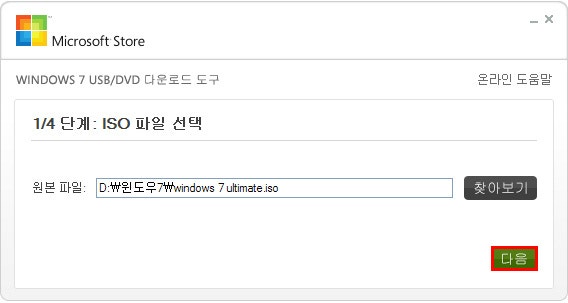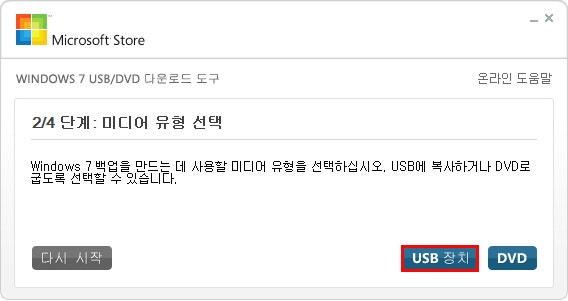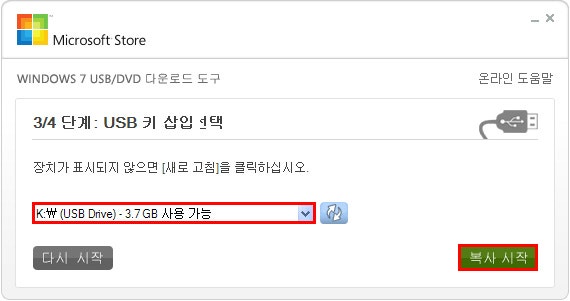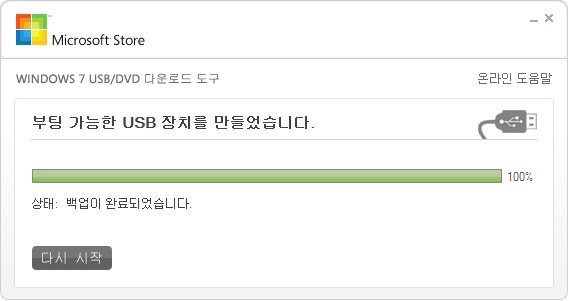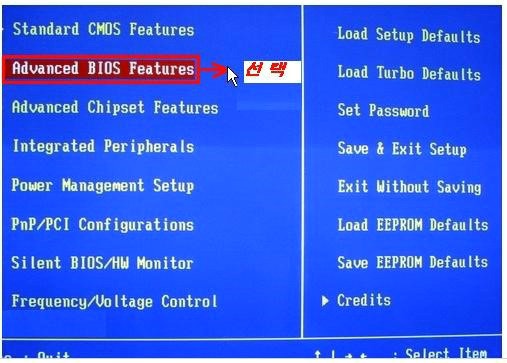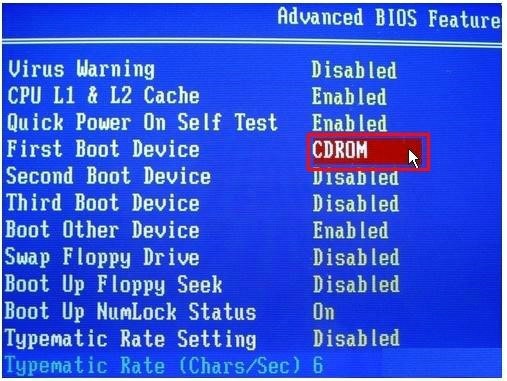삼성 노트북 드라이버 설치 - 삼성전자 드라이버 다운로드 컴퓨터와 인터넷 이야기2014. 11. 16. 00:39
삼성 노트북 드라이버 설치 - 삼성전자 드라이버 다운로드
최근에 노트북에 문제가 생겼다.
그래서, 음 복구하면 되겠지 했는데 아뿔사 복원도 복구도 되지 않네
어쩌나~~ 우선 삼성전자서비스에 가서 포멧을 해달라니 3만원이란다.
참 미치겠네..
그래서, 방법한 선택이 우선 usb로 설치드라이버를 만든 다음 시리얼키를 등록해서
설치하는데 우선 확인해야 할 것이 있다.
현재 시스템이 32bit 인지 64bit 인지 확인해야 하고
그리고, 시리얼을 기존에 있던 것을 입력하니 유효
하지 않다고 나온다. 이런~~
그래서, 새로운 방법으로 해결하고~~~
마지막으로 윈도우7을 돌리니 이런 아무것도 안돌아간다 정말 윈도우만 깔린 깡통 노트북이다.
그래서, 이리저리 찾아 보니 삼성전자에서 해당 노트북 버전을 노트북바닥에서 확인 후
해당 제품 드라이버로설치 해야한다. 정말 버전도 다양하다.
먼저 삼성전자서비스를 방문하여 http://www.samsung.com/sec/support/download/supportDownloadMain.do
고객지원/PC & Printer/노트북 카테고리로 들어간다.
모델명 검색 메뉴에서 모델명을 정확히 치면 아래와 같은 창이 나온다.
동영상으로 설치해보기
그리고, 내가 필요한 모든 드라이버들을 전체 다운하여 압축파일을 풀어 하나씩 설치한다.
파일이 워낙많아 어떤것들을 설치할자 고민이 된다면
전체를 다운 후 하나씩 설치하면 된다.
'컴퓨터와 인터넷 이야기' 카테고리의 다른 글
| 블루스크린 / 컴퓨터 이상 해결하기 (2) | 2014.11.17 |
|---|---|
| 컴퓨터 바이오스 창에서 부팅 usb로 바꾸기 (2) | 2014.11.16 |
| rar 압축풀기 (0) | 2014.11.15 |
| 인텔 330시리즈 SSD 사용 후기 - 인텔 SSD 마이그레이션 사용 방법 (0) | 2014.11.13 |
| USB 부팅 디스크로 윈도우7 설치하는 방법을 총정리해보았어요 (1) | 2014.11.12 |